什么是网络协议?网络协议指的是计算机网络中互相通信的对等实体之间交换信息时所必须遵守的规则的集合,是网络上所有设备(网络服务器、计算机及交换机、路由器、防火墙等)之间通......
高恪GOCLOUD 软路由 安装图解教程
准备工作
1.一个4GB以上的U盘
2.制作PE系统
2.下载镜像包资源,然后把资源包拷贝到U盘里(本文末尾有提供下载)
具体操作
1.把软路由接上显示器,插上U盘,键盘,鼠标后开机,按DEL进入BIOS,从U盘启动(尽量不要使用UEFI模式)
选择 Windwos 2003 PE
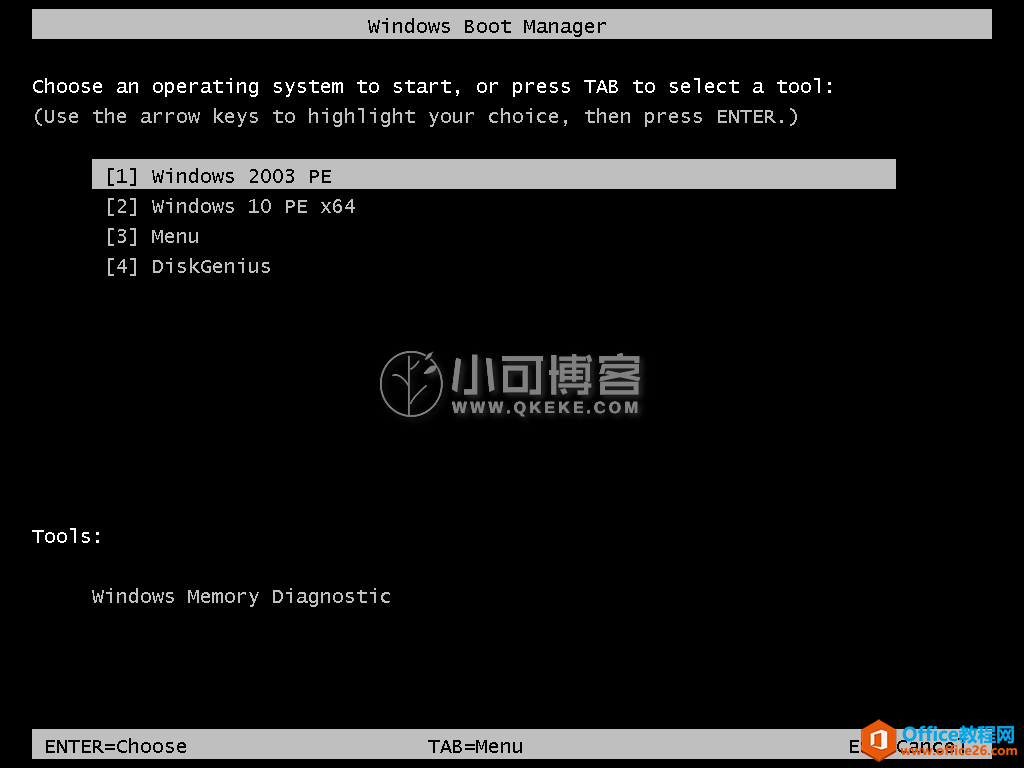
2.进入PE后,打开“DG硬盘分区”查看,我们软路由的硬盘序号,如下图为 HD0,记下来。
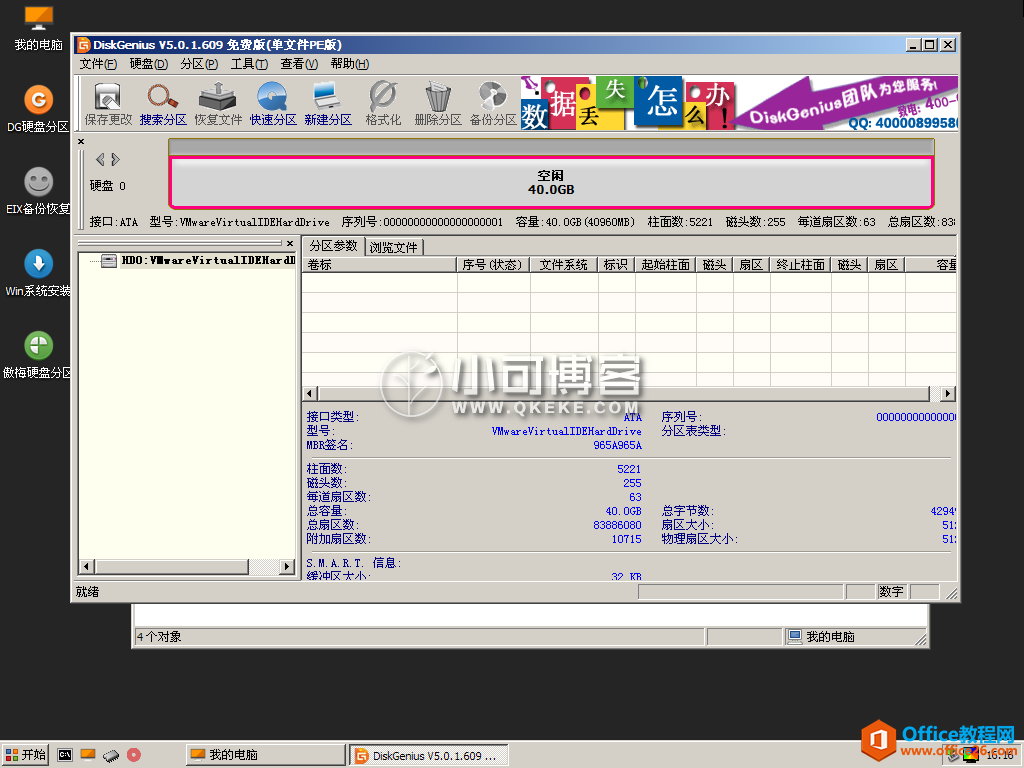
3.打开我们资源目录下的 “DiskImg.exe” 写盘工具,“Write Image to”选择我们刚刚的序号 HD0 也就是 “Physical Disk 0”,导入img镜像文件,点击 Go!
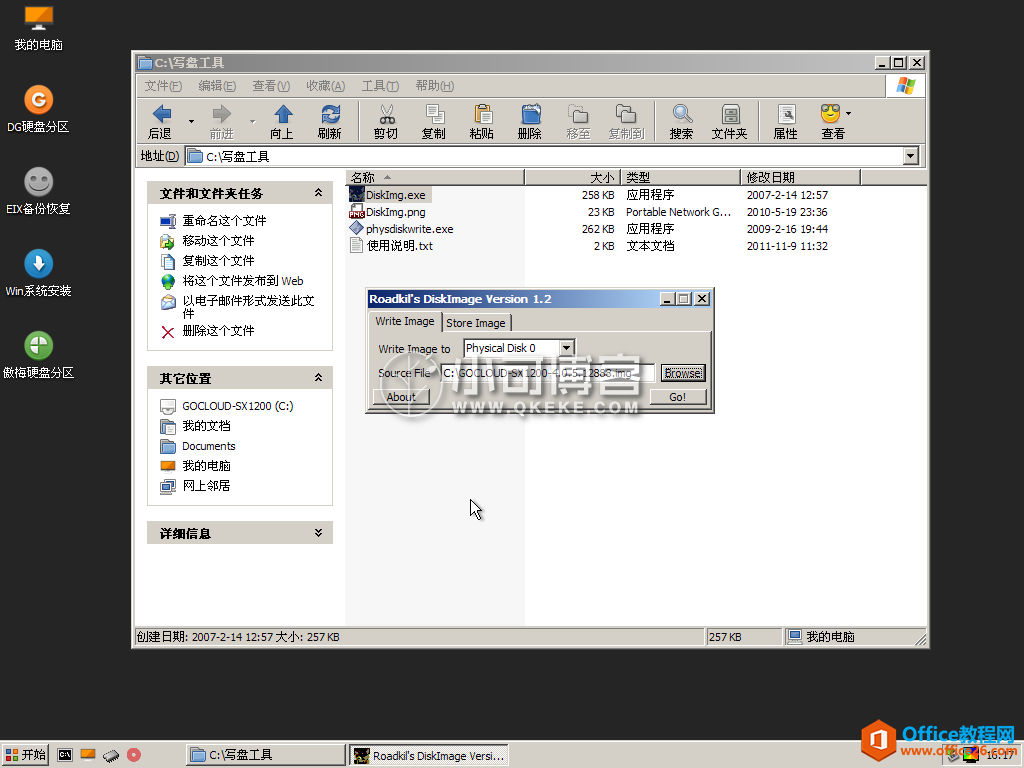
4.等待完成后出现如下图,可以拔掉U盘,启动系统了。
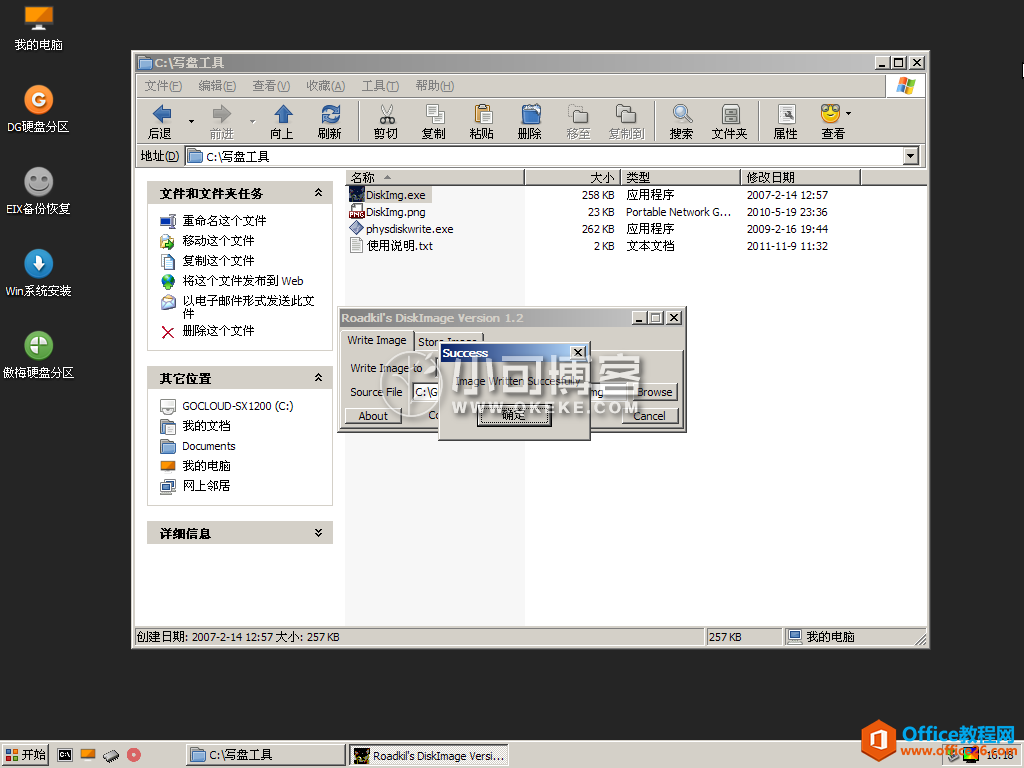
进入系统后,选择查看网关信息,在电脑上输入网关信息,就可以进入系统了。
默认账号密码为:admin
特别提醒
- 进入系统后,配置好LAN和WAN后,一定要在线更新一次系统,否则无法正常使用
- 在WAN口下设置DNS为:114.114.114.114 119.29.29.29 阿里DNS 223.5.5.5目前现在很是不稳定,建议不使用
相关文章
- 详细阅读
-
区块链核心技术体系架构的网络层主要包括什么详细阅读
区块链核心技术体系架构的网络层主要包括:A、网络管理B、P2P网络C、HTD、发现节点E、心跳服务网络管理网络管理包括对硬件、软件和人力的使用、综合与协调,以便对网络资源进行监视......
2022-04-28 328 区块链核心技术
-
软件调试的目的是什么详细阅读

软件调试的目的是:改正错误。软件调试的概念软件调试是泛指重现软件缺陷问题,定位和查找问题根源,最终解决问题的过程。软件调试通常有如下两种不同的定义:定义1:软件调试是为了......
2022-04-28 359 软件调试
- 详细阅读
- 详细阅读
